电脑上如何连接手机热点 电脑连接手机热点的步骤
更新时间:2024-01-10 09:52:34作者:jiang
随着移动互联网的快速发展,手机热点已经成为人们上网的一种便捷方式,当我们在电脑上无法接入Wi-Fi网络时,可以利用手机热点功能,将手机的数据流量共享给电脑,实现上网的需求。如何在电脑上连接手机热点呢?下面将为大家介绍一下电脑连接手机热点的步骤。通过简单的设置,我们就可以在电脑上轻松畅享网络的便利。
方法如下:
1.打开手机,解锁手机桌面后,在桌面应用中点击设置,进入手机的设置页面。
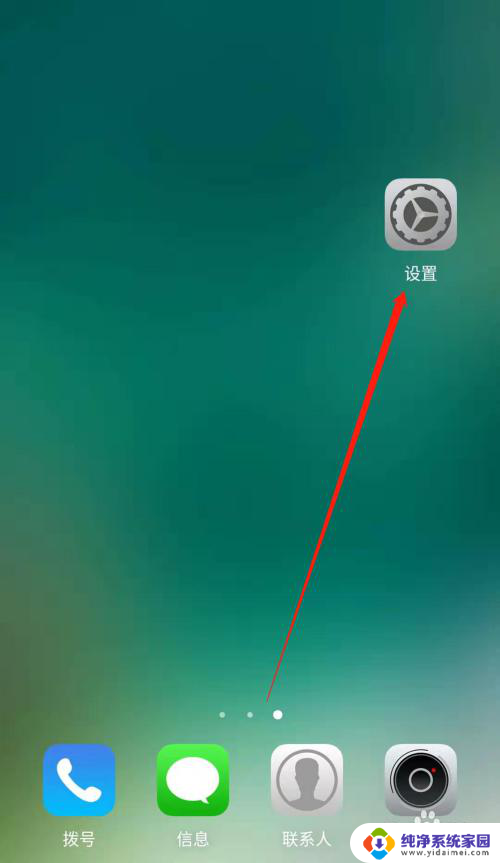
2.进入手机的设置页面后,点击更多连接方式,进入手机更多连接方式设置页面。
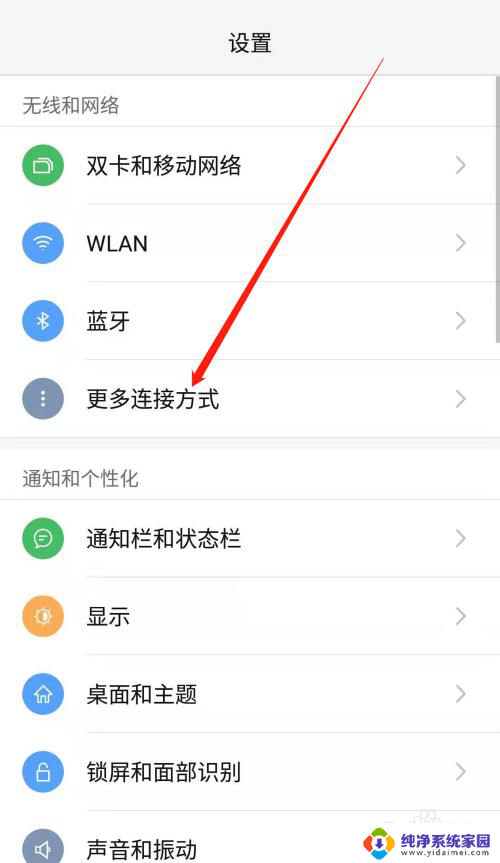
3.进入手机的更多连接方式设置页面后,点击个人热点一栏,进入手机的个人热点设置页面。
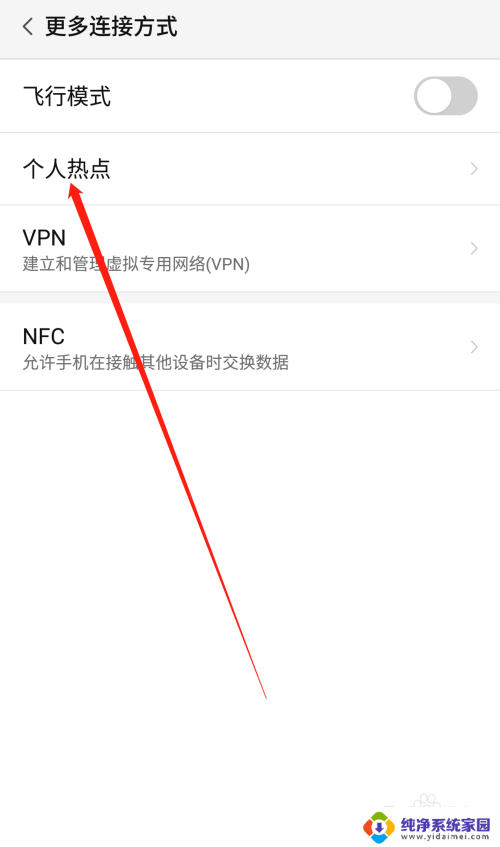
4.进入手机的个人热点设置页面后,点击便携式WLAN热点后方的开关按钮打开手机的便携式热点。

5.打开手机的便携式热点后,点击下方的设置WLAN热点。设置热点的网络名称及网络密码,然后点击页面右上角的确定。
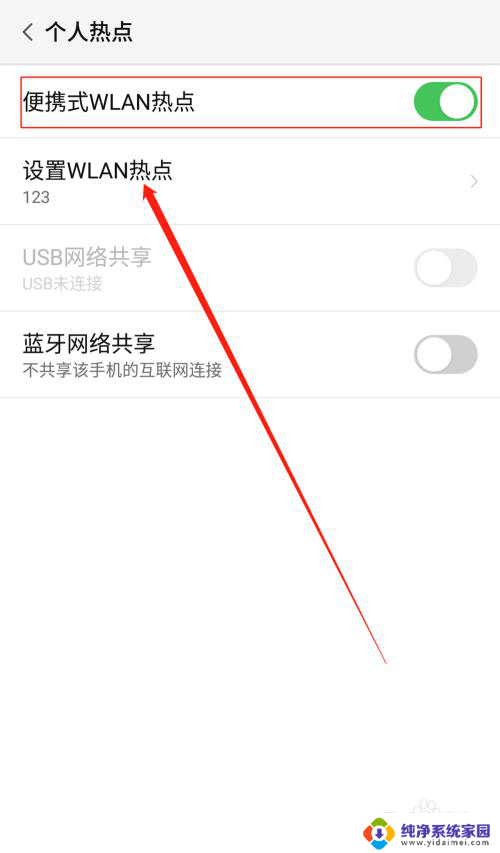
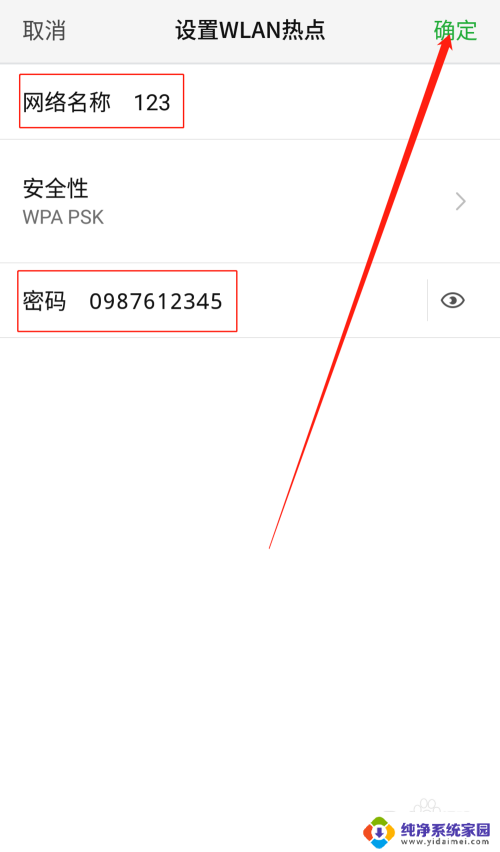
6.便携式热点的网络名称及密码设置好以后,用数据线把手机连接到电脑上。我们可以看到USB网络共享下方显示:已连接USB,然后点击USB网络共享后方的开关按钮开启USB网络共享功能。
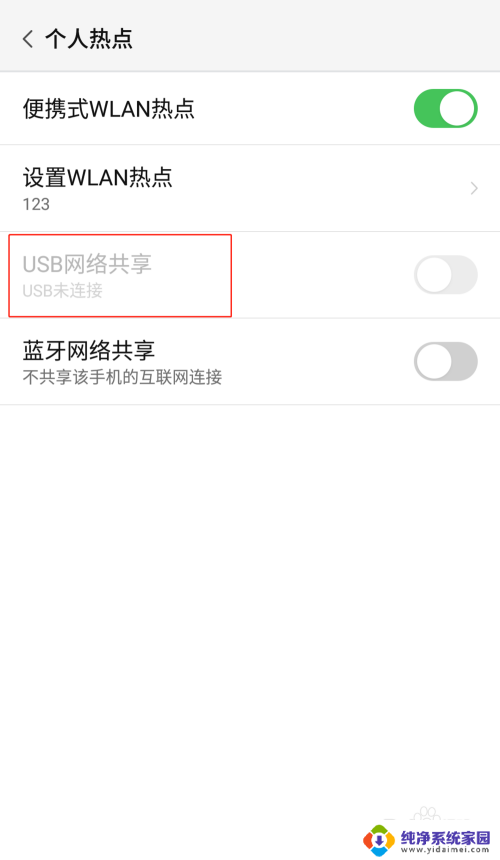
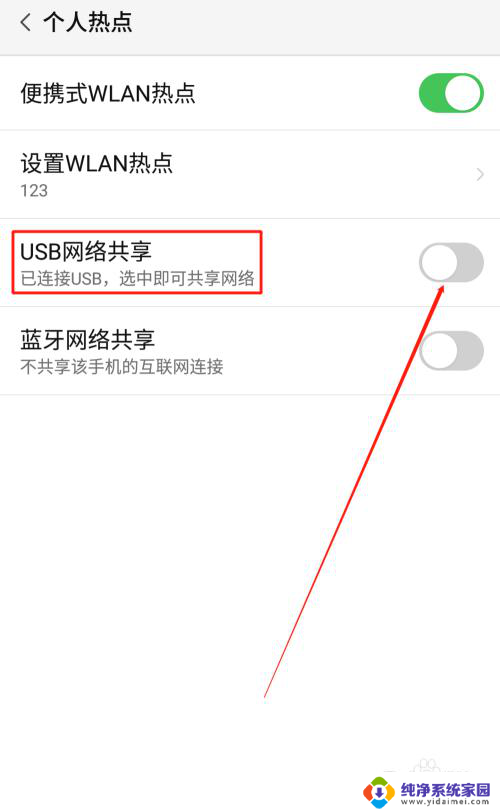
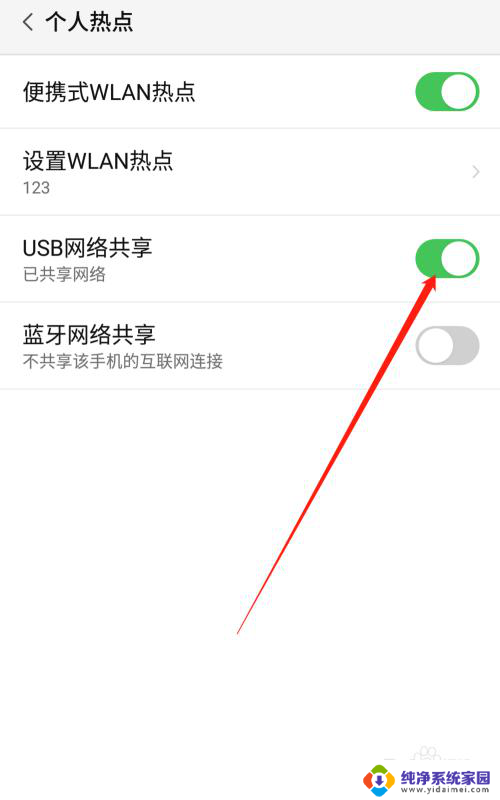
7.USB网络共享功能开启后,点击电脑下方的网络连接。找到我们设置的便携式热点的网络名称输入密码,这样就可以用电脑使用手机上的热点了。
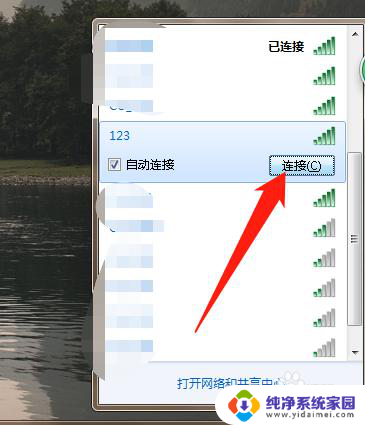

以上就是关于如何在电脑上连接手机热点的全部内容,如果有遇到相同情况的用户,可以按照这里提供的方法解决问题。
电脑上如何连接手机热点 电脑连接手机热点的步骤相关教程
- 怎样用手机热点连接电脑上网 手机连接电脑热点的步骤
- 台式电脑咋连接手机热点 台式电脑连接手机热点的步骤
- 电脑网络怎么连接手机热点 台式电脑连接手机热点步骤
- 电脑连手机热点怎么弄 电脑连接手机热点的具体步骤
- 电脑怎么连热点手机 电脑连接手机热点步骤
- 电脑如何联手机热点 电脑连接手机热点步骤
- 电脑连手机热点连不上 手机热点连接不上电脑怎么办
- 电脑在哪里连接手机热点 电脑如何连接手机热点
- 手机热点怎么连接不上 手机开热点连接不上电脑怎么办
- 台式机能连热点吗 台式电脑连接手机热点的步骤
- 笔记本开机按f1才能开机 电脑每次启动都要按F1怎么解决
- 电脑打印机怎么设置默认打印机 怎么在电脑上设置默认打印机
- windows取消pin登录 如何关闭Windows 10开机PIN码
- 刚刚删除的应用怎么恢复 安卓手机卸载应用后怎么恢复
- word用户名怎么改 Word用户名怎么改
- 电脑宽带错误651是怎么回事 宽带连接出现651错误怎么办